
Съдържание
Грешката в бойната мрежа BLZBNTBNU00000006 възниква, когато инсталираното приложение вече е деинсталирано. Когато стартирате приложението и синият бутон казва Инсталиране, тогава играта вече е деинсталирана. Ако пише Play, ще трябва да преинсталирате приложението Battle.net.
Приложението за десктоп Battle.net е централното място за всички приложения на Blizzard, които играете. Там получавате актуализации на игри, инсталирате игри, както и стартирате игрите от вашия компютър с Windows 10. Ако това приложение има проблеми, тогава е много вероятно да не можете да играете някоя от любимите си игри като StarCraft 2 или Diablo 3.
Коригиране на кода за грешка BLZBNTBNU00000006 в Battle.net
Един от проблемите, които може да срещнете с приложението Battle.net, е когато се появи кодът за грешка BLZBNTBNU00000006. Ето какво трябва да направите, за да поправите това.
Метод 1: Преинсталирайте приложението Battle net, за да коригирате грешка BLZBNTBNU00000006
Първото нещо, което ще трябва да направите в този случай, е да преинсталирате приложението, тъй като проблемът най-вероятно е причинен от повредени данни в приложението.
Необходимо време: 10 минути.
Деинсталирайте / Инсталирайте Battle.net
- Щракнете върху бутона Старт.
Това се намира в долната лява част на екрана.

- Щракнете върху Настройки.
Това ще отвори прозореца Настройки.
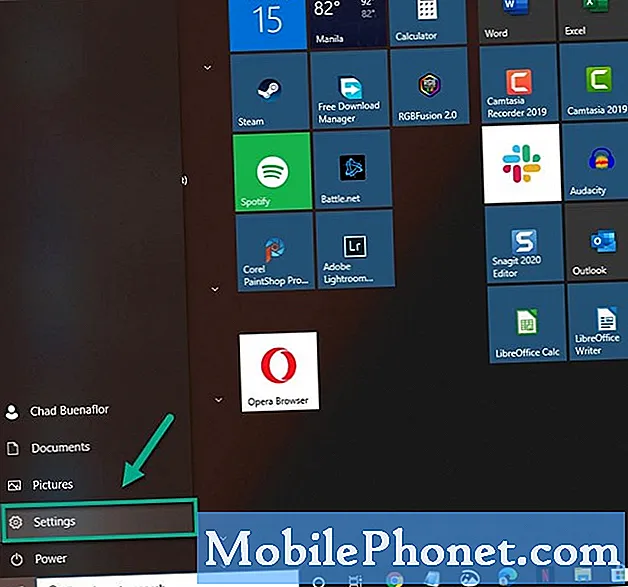
- Щракнете върху Приложения.
Това ще изведе списък с приложения, инсталирани на вашия компютър.

- Потърсете приложението Battle.net.
Това може да се намери в десния прозорец в раздела Приложения и функции.

- Щракнете върху приложението Battle.net, след което щракнете върху бутона за деинсталиране.
Това ще деинсталира приложението.

- Щракнете върху бутона за деинсталиране.
Това ще потвърди деинсталацията.

- Натиснете клавиш Windows + R.
Това ще отвори диалога Run.
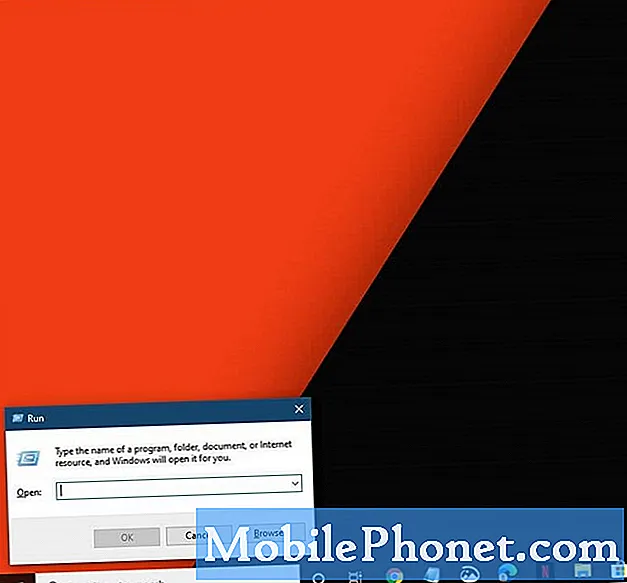
- Въведете C: ProgramData в полето Open и натиснете Enter.
Това ще ви отведе до мястото, където се намира папката Battle.net.

- Изтрийте папката Battle.net.
Това ще премахне данните му от вашия компютър.
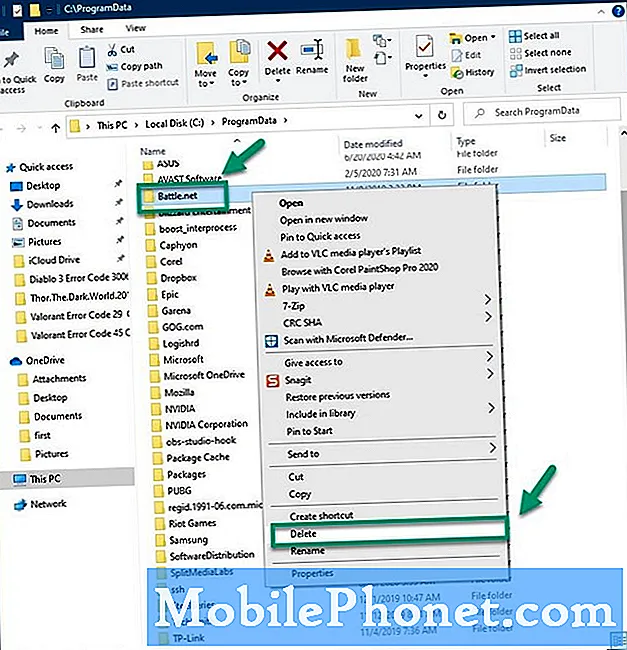
- Изтеглете и инсталирайте настолното приложение Battle.net
Можете да направите това, като отидете на https://www.blizzard.com/en-us/apps/battle.net/desktop.
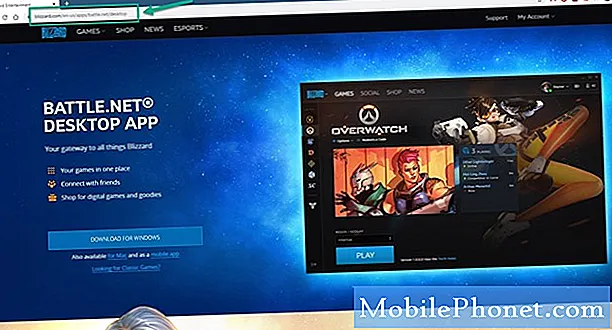
Метод 2: Изключете софтуера за защита на компютъра
Софтуерът за защита може да попречи на софтуера Blizzard да се изпълнява, инсталира или коригира правилно. Опитайте да изключите това временно.
- Щракнете върху бутона старт.
- Щракнете върху Настройки.
- Щракнете върху Актуализиране и сигурност.
- Щракнете върху Windows Security от левия прозорец.
- Щракнете върху Защита от вируси и заплахи.
- Щракнете върху Управление на настройките, които можете да намерите в десния прозорец.
- Изключете ключа за защита в реално време.
След като изпълните стъпките, изброени по-горе, успешно ще коригирате кода за грешка BLZBNTBNU00000006, когато стартирате Battle.net на вашия компютър.
Посетете нашия канал TheDroidGuy Youtube за повече видеоклипове за отстраняване на неизправности.
Прочетете също:
- Не може да се инсталира приложението Battle Net в Windows 10


